Teil 3: Webinhalte in Excel einfügen
Haben Sie Ihr Tabellenblatt "Deutschlandwetter" soweit vorbereit? Dann speichern Sie die Excel- Datei, damit Ihre Arbeit nicht verloren geht. Anschließend suchen Sie im Internet die Wetterseiten der Tagesschau auf. Hier verschaffen Sie sich einen Eindruck davon, welche Daten für die Wetterübersic...
Haben Sie Ihr Tabellenblatt "Deutschlandwetter" soweit vorbereit? Dann speichern Sie die Excel- Datei, damit Ihre Arbeit nicht verloren geht. Anschließend suchen Sie im Internet die Wetterseiten der Tagesschau auf. Hier verschaffen Sie sich einen Eindruck davon, welche Daten für die Wetterübersicht verwendet werden sollen.
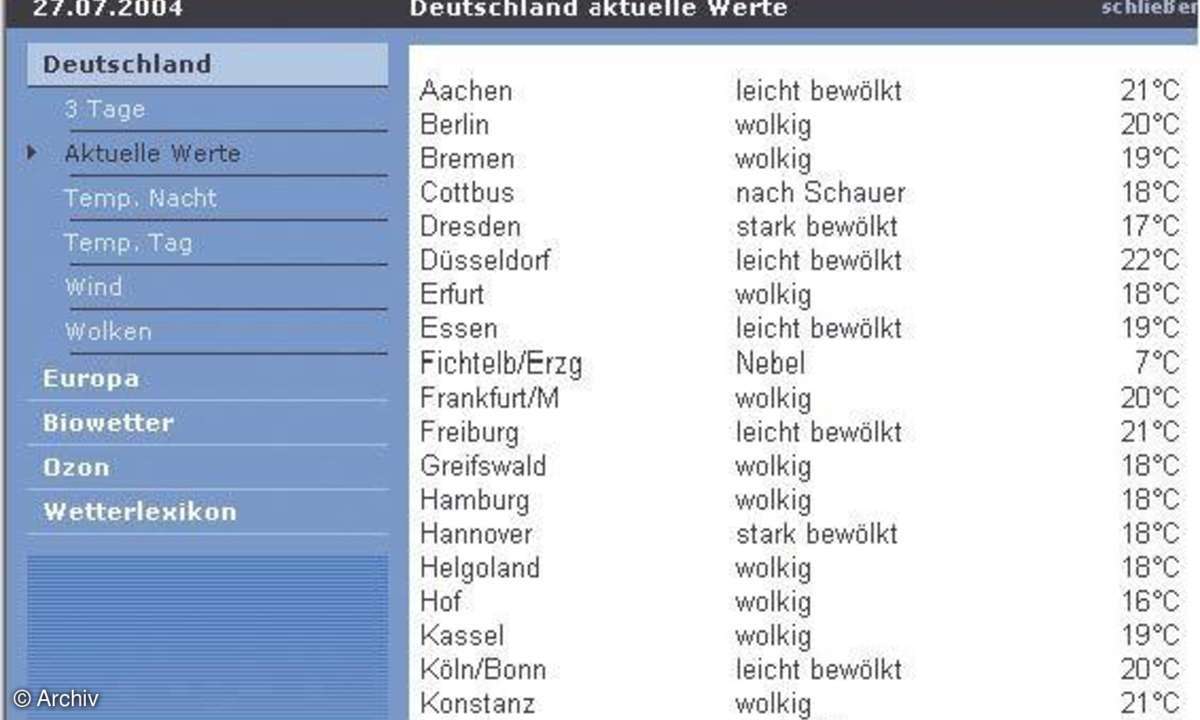
Öffnen Sie Ihren Browser, am besten den Internet Explorer. Geben Sie in die Adresszeile www.tagesschau.de ein. Am linken Seitenrand der Tagesschau-Webseite sehen Sie eine Wetterkarte. Klicken Sie darauf.
Ein neues Browser-Fenster erscheint. Klicken Sie in der Spalte links auf "Deutschland" und anschließend auf "Aktuelle Werte". Eine Tabelle mit den aktuellen Wetterwerten einiger deutscher Städte ist zu sehen.
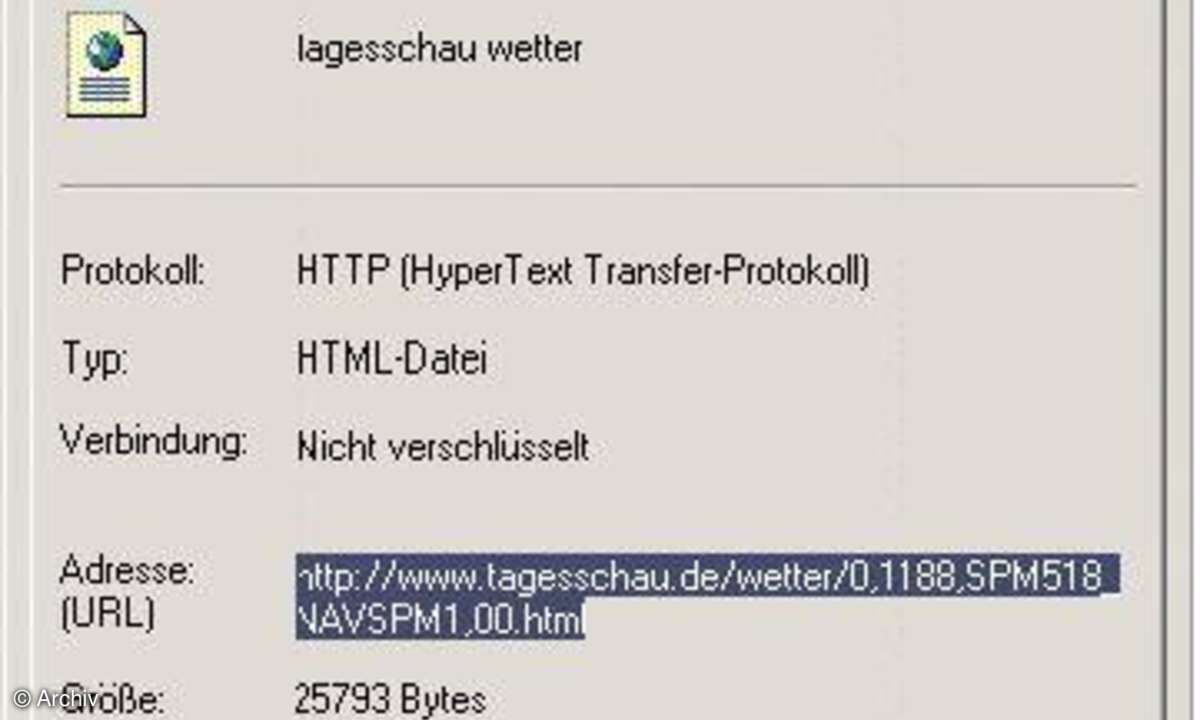
Damit Excel weiß, woher es dynamische Daten beziehen soll, benötigt es die dazugehörige Webadresse. Klicken Sie mit der rechten Maustaste in einen leeren weißen oder blauen Bereich des Browser-Fensters mit den Wetterwerten. Wählen Sie aus dem Kontextmenü den Eintrag "Eigenschaften". Im Fenster "Eigenschaften" sehen Sie hinter "Adresse (URL):" die Webadresse der aktuell angezeigten Seite. Markieren Sie diese mit der Maus. Drücken Sie dann "Strg" und "C", um sie in die Windows-Zwischenablage zu kopieren.
Extra-Tipp:Wie bereits eingangs erklärt, können nur Daten aus Webtabellen (HTML-Tabellen) als dynamische Inhalte für Excel genutzt werden. Doch wie können Sie erkennen, ob Ihre "Wunschdaten" im richtigen Format vorliegen? Eine Möglichkeit ist, den Internet-Explorer- Menüpunkt "Datei/Bearbeiten mit Microsoft Word" zu nutzen. Die Webseite wird in Word geöffnet und Sie sehen, wo Tabellen liegen.












